本文主要是介绍IIS7和Tomcat7整合,即IIS7和Tomcat共用80端口,希望对大家解决编程问题提供一定的参考价值,需要的开发者们随着小编来一起学习吧!
IIS7和Tomcat7整合,即IIS7和Tomcat共用80端口
背景: 最近公司有一个项目要上线,需要用到iis和tomcat整合,共用80端口。由于公司的数据都非常重要,只通过端口映射到外网的80端口,其它端口都不开放。 我部署的环境是Win2008R2_x64, IIS7和JDK1.7.0_51,tomcat7.0.59
一.关闭Windows2008中IE增强的安全配置。
服务器管理器----配置IE ESC----管理员和用户都选择禁用 .如图。
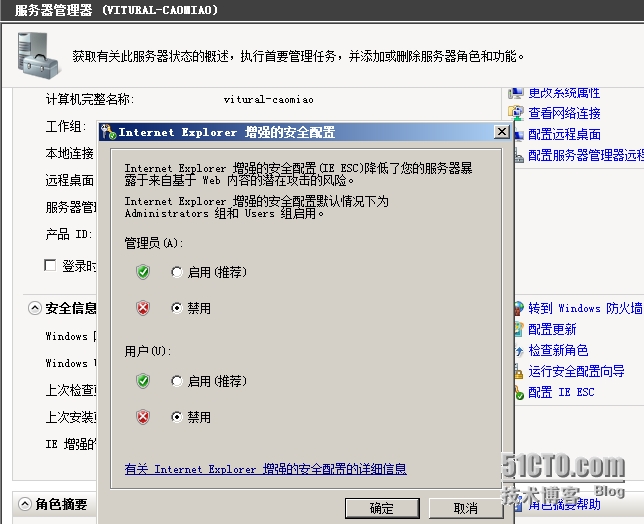
二 .IIS安装
安装:
1. 右键点击 “计算机”,在弹出菜单中选择“管理”选项,在服务器管理器左侧界面
2. 点击 “角色”选项,如下图:
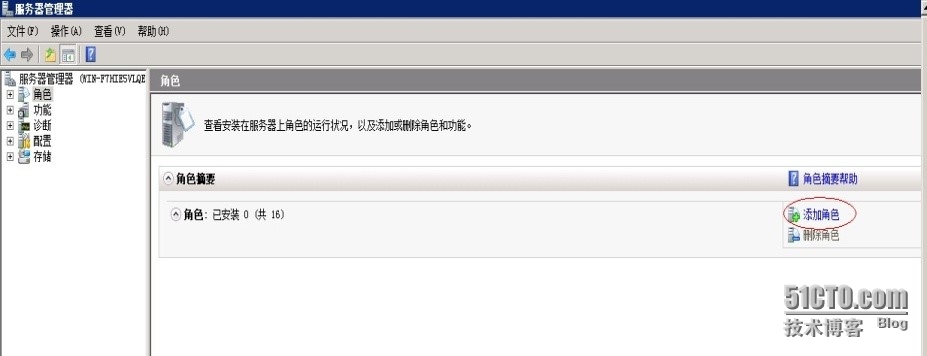
3. 点击“添加角色”按钮后,弹出如下界面
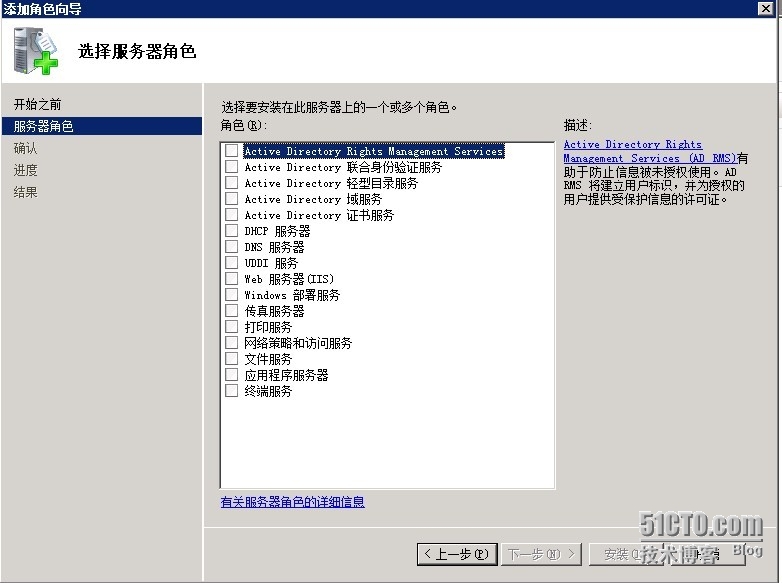
4. 选择“角色”列表中的“Web服务器(IIS)”和“应用程序服务器”,点击“下一步”
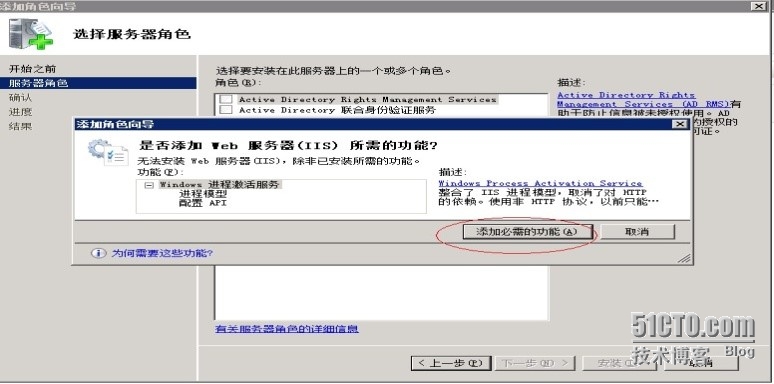
5. 点击“添加必须的功能”按钮后,进行下一步操作:
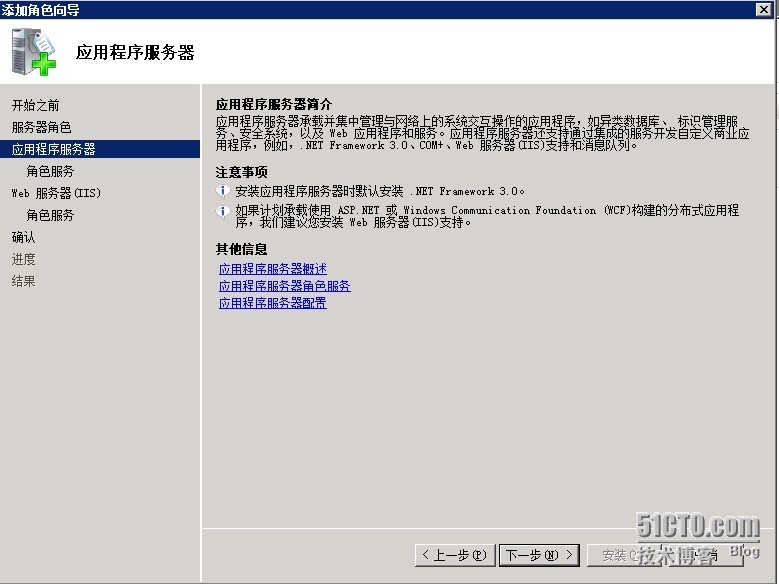
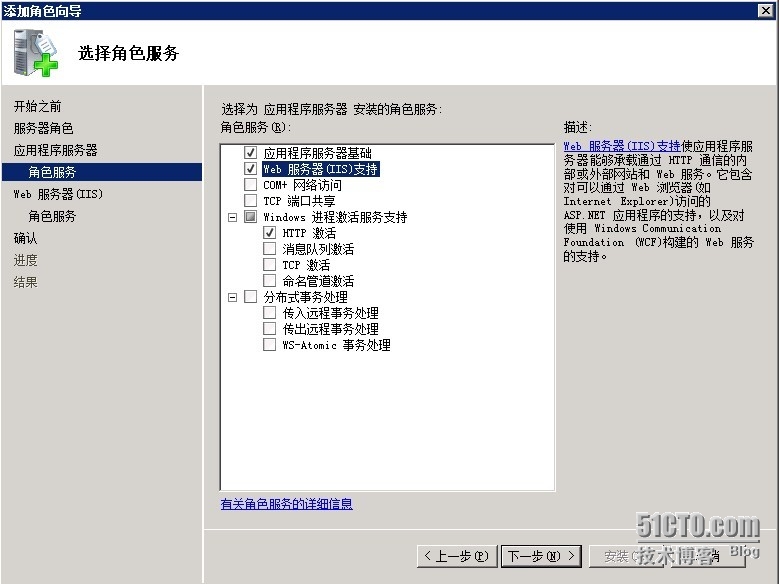
下一步
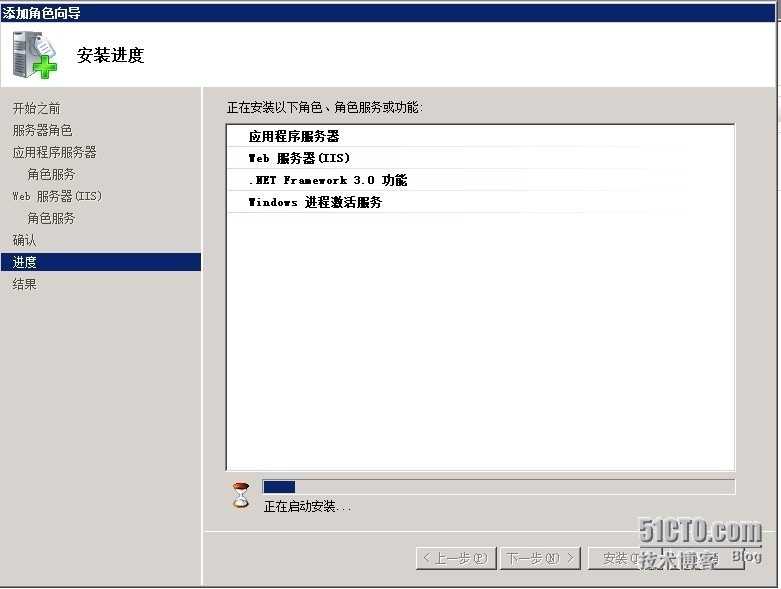
6. 安装完成后,点击下图中的“关闭”按钮完成Web服务器的安装。
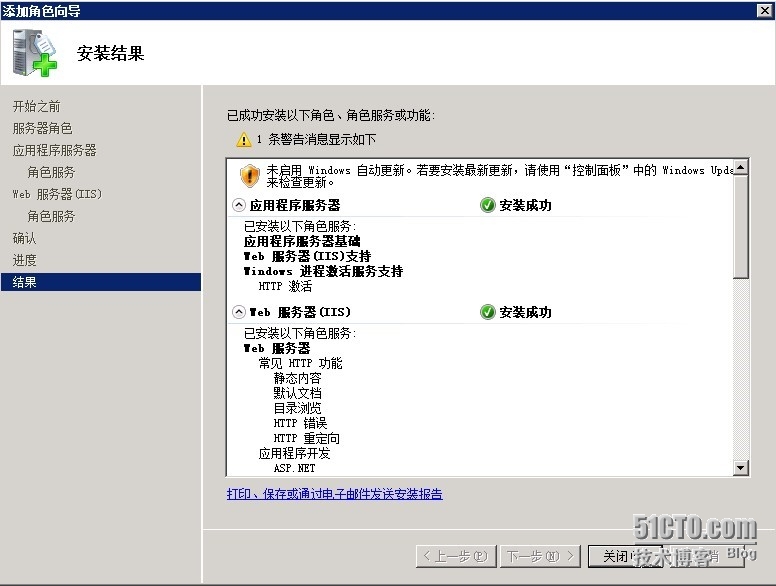
7. 验证iis是否工作正常 浏览器中输入 http://localhost 是否出现
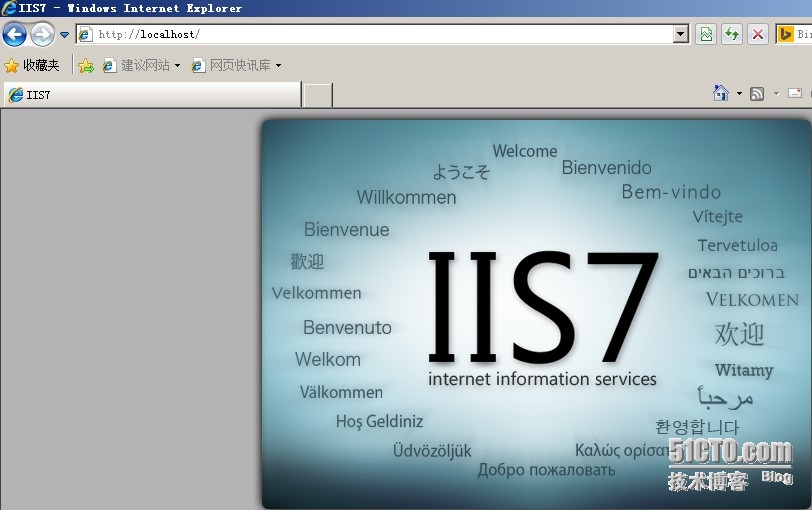
三。 安装JDK1.7.0_51
下载JDK1.7.0_51. 安装过程省略,直接下一步,默认路径即可。
下载地址:http://down.51cto.com/data/2054127
windows环境下安装JDK之后环境变量是这样配置的:
前是变量名,后为变量值。(JAVA_HOME和CLASSPATH需要新建,PATH不需要)
-
-
JAVA_HOME:C:\Program Files\Java\jdk1.7.0_51
-
PATH:%JAVA_HOME%/bin;%JAVA_HOME%/jre/bin
-
CLASSPATH:.;%JAVA_HOME%/lib/dt.jar;%JAVA_HOME%/lib/tools.jar
-
验证: java -version

四。安装TOMCAT 7.0.59
下载tomcat7,直接下载解压就可以了, 工作路径为D:/tomcat7/
下载地址:http://down.51cto.com/data/2054129
五。IIS与TOMCAT整合
-
创建注册表tomcat_IIS.reg文件。
下载地址:http://down.51cto.com/data/2054131
Windows Registry Editor Version 5.00
[HKEY_LOCAL_MACHINE\SOFTWARE\Wow6432Node\ApacheSoftware Foundation\Jakarta Isapi Redirector\1.0]
"extension_uri"="/jakarta/isapi_redirect.dll"
"log_file"="D://tomcat7//logs"
"log_level"="debug"
"tomcat_start"="D://tomcat7//bin//tomcat.batstart"
"tomcat_stop"="D://tomcat7//bin//tomcat.batstop"
"worker_file"="D://tomcat7//conf//workers.properties"
"worker_mount_file"="D://tomcat7//conf//uriworkermap.properties"
注意:导入注册表后一定要使用regedit打开注册表,查看是否导入成功。注册表中是否包含上述的项和字符串值。
很多时候提示导入成功却注册表中没有该项
2. 在tomcat安装目录下conf文件夹下建立两个文件
下载地址:http://down.51cto.com/data/2054132
文件1:workers.properties
workers.tomcat_home=D:\\Tomcat7
workers.java_home=C:\\ProgramFiles\\Java\\jdk1.6.0_43
ps=\
worker.list=ajp13
worker.ajp13.port=8009
worker.ajp13.host=localhost
worker.ajp13.type=ajp13
worker.ajp13.lbfactor=1
文件2:uriworkermap.properties
/*.jsp=ajp13
/*.do=ajp13
/services*=ajp13
/servlet*=ajp13
/researchreport/*=ajp13
/investerminal/*=ajp13
/researchreport2/*=ajp13
/issuu/*=ajp13
/newInvesterminal/*=ajp13
/NewWeb/*=ajp13
/UserRangeServer/*=ajp13
/ROOT/*=ajp13
/docs/*=ajp13
/examples/*=ajp13
/host-manager/*=ajp13
/manager/*=ajp13
3 . 拷贝isapi_redirect.dll(整合插件)到tomcat安装目录下conf文件夹
下载地址:http://down.51cto.com/data/2054133
4. 打开IIS7.5,点击左边的计算机名在IIS管理器中的“ISAPI和CGI限制”里面右键添加,路径选择为tomcat安装目录下conf文件夹的isapi_redirect.dll,并设定“允许执行扩展路径”,描述名可取jakarta
5. 接着单击Default Web Site,选择ISAPI筛选器,并右键添加筛选器,名称可取jakarta,可执行文件选择tomcat安装目录下conf文件夹isapi_redirect.dll
6. 在Default Web Site上右键"添加虚拟目录",别名取jakarta(必须是jakarta名称,名称必须和注册表里"extension_uri"的值的名字一致),路径指向tomcat安装目录下conf文件夹,即isapi_redirect.dll所在目录。
7. 点击虚拟目录jakarta,双击“处理程序映射”,最右边(第三分栏里面)选择“编辑功能权限...”将所有权限(执行权限)选上。
8. 在Default Web Site上,双击“处理程序映射”,右键"添加脚本映射",请求路径写*.jsp,可执行文件选择tomcat安装目录下conf文件夹isapi_redirect.dll。名称随便写,例如JSP。
9 .验证 访问http://127.0.0.1/index.jsp。
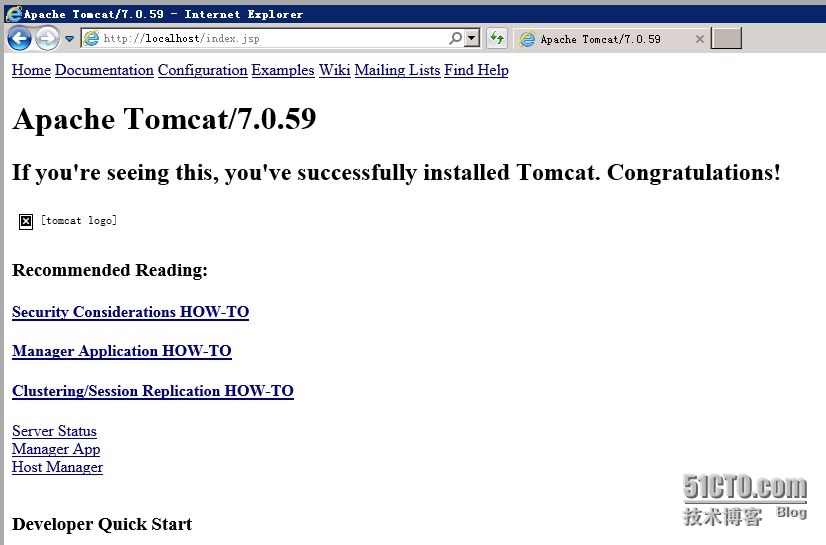
原理: 前端IIS主要负责静态页面的请求,动态请求会通过整合插件转给tomcat(后端)来处理。
***************************** 六 。遇到的问题***********************************
我在部署过程中,遇到几个问题,如下:
-
整合插件isapi_redirect.dll的目录一定要和workers.properties、uriworkermap.properties放在一起,都放到tomcat的conf目录当中,不然会报错(404错误)。
2. 新建注册表文件的时候,注意32位系统和64位系统路径是不一样的,这点要特别注意,导入注册表之后,还要验证一下是否导入成功。
32位系统注册表路径:
HKEY_LOCAL_MACHINE\SOFTWARE\Apache Software Foundation\Jakarta Isapi Redirector\1.0
64位系统注册表路径:
HKEY_LOCAL_MACHINE\SOFTWARE\Wow6432Node\ApacheSoftware Foundation\Jakarta Isapi Redirector\1.0
本文转自pizibaidu 51CTO博客,原文链接:http://blog.51cto.com/pizibaidu/1656573,如需转载请自行联系原作者
这篇关于IIS7和Tomcat7整合,即IIS7和Tomcat共用80端口的文章就介绍到这儿,希望我们推荐的文章对编程师们有所帮助!







